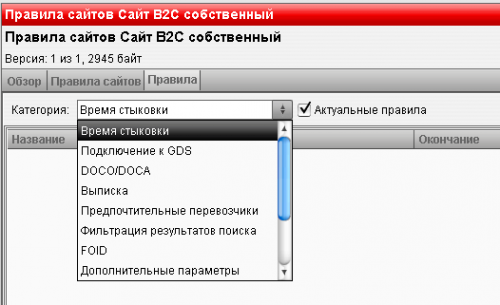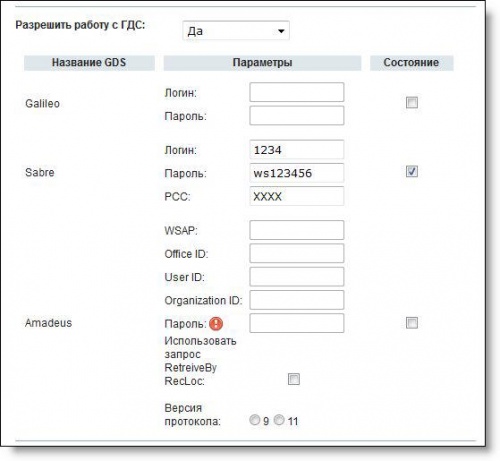Настройка правил сайта
Здесь подробно описаны все параметры правил сайтов, которые позволяют определить логику поведения сайта, поддерживаемые системы GDS, правила взаимодействия с системами GDS, а также определить перечень поддерживаемых платежных шлюзов и настроить их параметры.
Этот раздел служит справочником по параметрам правил сайтов. Если вам нужны инструкции по начальной настройке сайта, обратитесь к разделу Как установить Sabre IBE Subagent Module.
Содержание
|
Вкладка «Обзор»
Это информационная вкладка, не содержащая доступных для редактирования элементов. В разделе Название отображается название модуля. Ссылка со стрелкой в разделе Ссылки позволяет открыть страницу со списком сайтов, на которых используется этот модуль.
Вкладка «Правила сайтов»
На этой вкладке можно изменить название данного набора правил сайтов.
Вкладка «Правила»
Эта вкладка содержит правила сайта, разбитые по категориям. Отображаемая в рабочей области категория выбирается в поле со списком «Категория».
Категория «Время стыковки»
В этой категории определяются ограничения по отбору и отображению результатов поиска перелетов в зависимости от времени стыковки. В следующей таблице описываются доступные варианты условий и действий правил этой категории.
| Раздел правила | Элемент правила | Описание |
|---|---|---|
| Условия | Плечо | В текстовом поле указываются разделенные дефисом начальная и конечная точки плеча перелета, например MOW-LED. Плечо должно содержать более одного сегмента. |
| Действия | Установить максимальное время стыковки | При выборе этого варианта в текстовом поле задается время минутах — все результаты поиска, где время стыковки (то есть времени между сегментами) больше заданного времени, не включаются в результаты поиска на сайте.
Например, если задать в этом поле значение 120, то в результатах поиска будут присутствовать только перелеты между заданными конечными точками, в которых нет пересадок больше двух часов. |
Категория «Подключение к GDS»
В этой категории определяются системы GDS (Sabre и/или «Сирена») и параметры подключения к ним. В зависимости от количества используемых систем GDS в этой категории задают два — когда используется одна GDS — или три правила — когда используются две GDS. В этой категории не бывает более трех правил.
Правило №1. Выбор используемых систем
| Раздел правила | Элемент правила | Описание |
|---|---|---|
| Условия | - | Условия не задаются. |
| Действия | Установить применимые GDS | Отметьте флажками системы GDS, которые планируется использовать. |
Правило №2. Подключение к «Сирена»
| Раздел правила | Элемент правила | Описание |
|---|---|---|
| Условия | GDS равно Sabre | Никаких других условий в этом разделе выбирать не нужно. |
| Действия | Установить аккаунт доступа к GDS | В текстовом поле задайте предоставленную компанией «Сирена» референцию агента (EPR), которая будет использоваться для взаимодействия с системой «Сирена». |
| Установить адрес подключения | В текстовом поле задайте IP-адрес и порт для подключения к веб-сервисам компании «Сирена», например 192.168.90.123:34323. |
Правило №3. Подключение к Sabre
| Раздел правила | Элемент правила | Описание |
|---|---|---|
| Условия | GDS равно Sabre | Никаких других условий в этом разделе выбирать не нужно. |
| Действия | Установить основной PCC | В текстовом поле задайте iPCC, который будет использоваться для подключения к веб-сервисам компании Sabre. |
| Установить аккаунт доступа к GDS | В текстовом поле задайте предоставленную компанией Sabre референцию агента (EPR), которая будет использоваться для взаимодействия с системой Sabre. | |
| Установить пароль доступа к GDS | В текстовом поле задайте пароль для подключения к веб-сервисам компании Sabre. | |
| Установить адрес подключения | В текстовом поле задайте адрес для подключения к веб-сервисам компании Sabre, например https://sws-crt.cert.sabre.com/websvc. |
Категория «Выписка»
В этой категории настраиваются параметры выписки билетов. Далее приводятся стандартные примеры настройки правил выписки на стоках SU, S7, BSP и «Сирена».
Настройка правил выписки на стоках SU
| Раздел правила | Элемент правила | Значение |
|---|---|---|
| Условия | GDS равно | Sabre |
| Валидирующий перевозчик содержит | SU | |
| Действия | Установить PCC для выписки | <задайте в этом поле пульт PCC, который будет использоваться для выписки> |
| Установить владельца бланков | SU | |
| Установить тип принтера | 1R |
Настройка правил выписки на стоках S7
| Раздел правила | Элемент правила | Значение |
|---|---|---|
| Условия | GDS равно | Sabre |
| Валидирующий перевозчик содержит | S7 | |
| Действия | Установить PCC для выписки | <задайте в этом поле пульт PCC, который будет использоваться для выписки> |
| Установить владельца бланков | S7 | |
| Установить тип принтера | 1Y |
Настройка правил выписки на стоках BSP
| Раздел правила | Элемент правила | Значение |
|---|---|---|
| Условия | GDS равно | Sabre |
| Действия | Установить PCC для выписки | <задайте в этом поле пульт PCC, который будет использоваться для выписки> |
| Установить владельца бланков | BSP | |
| Установить тип принтера | RU |
Настройка правил выписки на стоках «Сирена»
| Раздел правила | Элемент правила | Значение |
|---|---|---|
| Условия | GDS равно | Sirena |
| Действие | Установить владельца бланков | Ш1 |
Категория «Перевозчики»
| |
Правила в этой категории действуют в GDS Sabre. |
В этой категории допустимо наличие только одного правила, и оно задает список авиакомпаний, рейсы которых будут присутствовать в результатах поиска. Никаких других компаний в этом разделе добавить нельзя.
| Раздел правила | Элемент правила | Описание |
|---|---|---|
| Условия | GDS равно Sabre | В этом разделе допустимо только одно условие и точно такое, как указано здесь. |
| Действия | Установить предпочтительные а/к | В текстовом поле через запятую (без пробелов) введите двухбуквенные коды авиакомпаний, которые должны присутствовать в результатах поиска, например «SU,TN». |
Категория «Фильтрация результатов поиска»
В этой категории можно настроить фильтрацию результатов поиска, то есть исключать часть результатов при их отображении на сайте. Число правил и условий внутри правил неограниченно. У всех правил этой категории доступно только одно действие — Исключить из результатов поиска.
Условия правил
Разрешается задавать любое число условий внутри правила. Некоторые могут быть взаимосвязанными и не иметь смысла друг без друга, что особо оговаривается в этом разделе. В следующей таблице приводятся доступные условия, возможные операторы и значения.
| Условие | Возможные значения | Описание |
|---|---|---|
| GDS |
|
Рекомендуется к использованию только значение равно. В условии нужно щелкнуть кнопку Редактировать и в открывшемся окне отметить GDS-систему или системы, к которым должен применяться правило-фильтр, — Sabre и/или Sirena. |
| А/К на первом сегменте |
|
В текстовом поле через запятую (без пробелов) введите двухбуквенные коды авиакомпаний, которые должны присутствовать в результатах поиска, например «SU,UN». |
| Валидирующий перевозчик |
|
В текстовом поле через запятую (без пробелов) введите двухбуквенные коды авиакомпаний, которые надо исключить или оставить в результатах поиска, например «SU,UN».
Это правило часто используется для исключения из результатов поиска субсидированных тарифов. |
| Времени до вылета (ч) |
|
В текстовом поле укажите время в часах.
Это правило позволяет исключить из результатов поиска рейсы в зависимости от времени оставшегося до их отлета. |
| Интерлайн |
|
Это правило позволяет исключить из результатов поиска рейсы в зависимости от доли валидирующего перевозчика в варианте перевозки. |
| Количество собственных сегментов |
|
В текстовом поле укажите количество сегментов в билете, на которых маркетинговый перевозчик совпадает с валидирующим.
Это правило позволяет исключить из результатов поиска рейсы в зависимости от числа собственных сегментов валидирующего перевозчика в варианте перевозки. |
| Маркетинговый перевозчик |
|
В текстовом поле через запятую (без пробелов) введите двухбуквенные коды авиакомпаний, которые надо исключить или оставить в результатах поиска, например «SU,UN».
Это правило часто используется для исключения из результатов поиска вариантов, с определенными авиакомпаниями, выступающими в качестве маркетингового перевозчика. |
| Наличие трансферного тарифа |
|
Это правило позволяет исключить из результатов поиска рейсы в зависимости от того, трансферные они или нет. |
| Ограничение на стыковку |
|
Это условие позволяет исключить из результатов поиска варианты в зависимости от аэропортов и времени стыковки в них. |
| Ограничения на код тарифа |
|
Это условие позволяет исключить из результатов поиска варианты в зависимости от кода тарифа. |
| Ограничения на маршрут |
|
При выборе вариантов «заканчивается», «начинается с», «не заканчивается», «не начинается с», «не содержит», «содержит», «содержит не только» и «содержит только» в текстовом поле условия указываются IATA-коды (либо CRT) географических пунктов, стран или региона, разделенные запятыми без пробелов, например: «MOW,GB,FR».
При выборе вариантов «содержит сегмент», «не содержит сегмент» и «состоит из» в текстовом поле этого условия указываются пары, разделенные запятой без пробелов. Каждая пара представляет собой два IATA-кода (либо CRT) географических пунктов, стран или регионов, разделенных дефисом, например: «MOW-GB,MOW-FR». Перед кодом географического пункта можно задавать знак «!»,означающий отрицание, например «MOW-!FR» (перелет из Москвы куда угодно, только не во Францию). |
| Ограничения на рейс |
|
В текстовом поле через запятую (без пробелов) введите номера рейсов, которые надо исключить или оставить в результатах поиска, например, «SU2574,BA233». |
| Оперирующий перевозчик |
|
В текстовом поле через запятую (без пробелов) введите двухбуквенные коды авиакомпаний, которые надо исключить или оставить в результатах поиска, например «SU,UN».
Это правило часто используется для исключения из результатов поиска вариантов, с определенными авиакомпаниями, выступающими в качестве оперирующего перевозчика. |
| Тип тарифа |
|
Это правило часто используется для исключения из результатов поиска определенных типов тарифов. |
Действие правил
У всех правил этой категории доступно только одно действие Исключить из результатов поиска с единственным вариантом да. Вариант действия нет не используется.
| |
Запрещена продажа перевозок по тарифам «P..SOC», «PSOC», «PTR» на сайтах online бронирования для авиакомпании «Аэрофлот». Для фильтрации результатов поиска можно использовать условие «Ограничения на код тарифа» с условием содержит. Значения для сравнения можно указать через запятую, например «SOC, PTR». Перелеты с тарифами содержащими эти значения будут исключены из результатов поиска. |
Категория «Дополнительные параметры»
Правила этой категории позволяют задать условия и обеспечить добавление в бронирование передаточной надписи (ED) и запрос на спецпитание или спецуслугу (SSR).
| Раздел правила | Элемент правила | Описание |
|---|---|---|
| Условия | Валидирующий перевозчик | Возможные варианты условия:
В текстовом поле через запятую (без пробелов) введите двухбуквенные IATA-коды авиакомпаний, которые требуют отправку FOID, например «SU,UN». |
| Ограничения на класс бронирования | Возможные варианты условия:
В текстовом поле через запятую (без пробелов) введите буквенные коды классов бронирования. | |
| Ограничения на маршрут | Возможные варианты условия:
При выборе вариантов «заканчивается», «начинается с», «не заканчивается», «не начинается с», «не содержит», «содержит», «содержит не только» и «содержит только» в текстовом поле условия указываются IATA-коды (либо CRT) географических пунктов, стран или региона, разделенные запятыми без пробелов, например: «MOW,GB,FR». При выборе вариантов «содержит сегмент», «не содержит сегмент» и «состоит из» в текстовом поле этого условия указываются пары, разделенные запятой без пробелов. Каждая пара представляет собой два IATA-кода(либо CRT) географических пунктов, стран или регионов, разделенных дефисом, например: «MOW-GB,MOW-FR». Перед кодом географического пункта можно задавать знак «!»,означающий отрицание, например «MOW-!FR» (перелет из Москвы куда угодно, только не во Францию). | |
| Действия | Добавить ED | В текстовом поле добавьте текст передаточной надписи. |
| Добавить SSD | В текстовом поле добавьте текст спецзапроса. |
Категория «Платежные шлюзы»
В этой категории может быть не более двух правил, в которых задается состав подключенных платежных шлюзов для конкретных систем GDS. Только шлюзы, выбранные в правиле в этой категории доступны для совершения платежей на сайте.
В этой категории выполняется только выбор поддерживаемых шлюзов — конфигурирование шлюзов, в том числе определение адреса, имени входа и пароля, выполняется в правилах категории «Подключение платежных шлюзов».
| Раздел правила | Элемент правила | Описание |
|---|---|---|
| Условия | GDS | Возможные значения:
Рекомендуется к использованию только значение равно. В условии нужно щелкнуть кнопку Редактировать и в открывшемся окне отметить GDS-систему (или системы), для которой задаются платежные шлюзы, — Sabre и/или Sirena. |
| Действия | Установить применимые PG | Щелкните кнопку редактировать справа и выберите из следующих вариантов платежные шлюзы, которые предполагается использовать:
|
Категория «Подключение платежных шлюзов»
В этой категории настраивается доступ к подключенным платежным шлюзам, в том числе адрес, имя входа, пароль и т. п. Рекомендуется для каждого используемого шлюза задавать правило с соответствующими условиями.
| |
В этой категории нельзя отключить или подключить шлюзы — для управления составом поддерживаемых шлюзов служат правила категории «Платежные шлюзы». |
| Раздел правила | Элемент правила | Описание |
|---|---|---|
| Условия | PG | Возможные значения:
Рекомендуется к использованию только значение равно. В условии нужно щелкнуть кнопку Редактировать и в открывшемся окне отметить платежный шлюз (или шлюзы), к которому будет применяться данное правило. |
| PAYMENT_TYPE | Возможные значения:
Рекомендуется к использованию только значение равно. В условии нужно щелкнуть кнопку Редактировать и в открывшемся окне отметить типы платежей, к которым будет применяться данное правило. | |
| Действия | Установить адрес redirect пользователя | В текстовом поле укажите адрес перенаправления пользователей.
Подробнее об особенностях подключения некоторых платежных шлюзов см. Особенности подключения некоторых платежных шлюзов. |
| Установить адрес подключения | В текстовом поле укажите адрес подключения к шлюзу. | |
| Установить аккаунт доступа к PG | В текстовом поле укажите имя подключения к шлюзу. Далее рассказывается, где взять имя подключения для некоторых систем.
| |
| Установить пароль доступа к PG | В текстовом поле укажите пароль подключения к шлюзу. Далее рассказывается, где взять пароль подключения для некоторых систем:
|
Для некоторых платежных шлюзов необходимо вносить дополнительные настройки в личном кабинете шлюза:
- PayU — в личном кабинете необходимо задать корректный IPN в разделе Настройки IPN. IPN должен выглядеть так: http://ИМЯ_ВАШЕГО_САЙТА/midoffice/payu/confirm
- PayOnline — в личном кабинете необходимо задать следующие параметры:
- Callback Url для успешных транзакций — http://ИМЯ_ВАШЕГО_САЙТА/payonline/?success=1
- Callback Url для отклоненных транзакций — http://ИМЯ_ВАШЕГО_САЙТА/payonline/?success=0.
- Кроме того надо установить флажки Вызывать Callback для подтвержденных транзакций и Вызывать Callback для отклоненных транзакций.
- Uniteller — надо обязательно указать параметр URL-адрес уведомления магазина в разделе "Точка продажи". Формат добавляемого адреса таков: http://ИМЯ_ВАШЕГО_САЙТА:9090/uniteller/confirm
Uniteller: подключение оплаты через GDS (разделенный платеж)
Настройка платежного шлюза Uniteller для поддержки оплаты через GDS выполняется в следующем порядке:
- Инициируйте со своим менеджером в Uniteller процесс настройки точки продаж для разделенной оплаты в GDS Sabre.
- Получите у Uniteller вторую точку продаж (если ее еще нет).
- Настройте вторую точку продаж точно так же, как и первую, выбрав Да в параметре Разрешите работу с ГДС:
- В меню работы с ГДС настройте параметры доступа к GDS — имя и пароль доступа к GDS для своего IPCC. При отсутствии этих данных, запросите их, отправив сообщение по адресу support@gridnine.com.
- Отредактируйте параметры платежного шлюза в Менеджере сайта: в разделе Пульты и правила, на вкладке Правила, в категории Настройки платежных шлюзов откройте правило Установить аккаунт доступа к PG и добавьте вторую точку продаж. Сделать это нужно так, чтоб точка продаж, взаимодействующая с GDS была на первом месте (первый параметр), а та, что работает с банком — на последнем (четвертый). Пример: 00001234;331;1;00005678
- Определите параметры карточек:
- в разделе Пульты и правила откройте вкладку Accepted cards, выберите в списке нужную авиакомпанию-перевозчика и задайте для нее типы принимаемых ею к оплате карт. Внимание! Для типа карт VISA обязательно проставлять вендора VI (не BA). Вендор BA указан в Sabre как один из вендоров VISA, однако оплата работает только с вендором VI, попытка оплаты с вендором BA приводит к ошибке выписки билетов.
- Определите два сбора за оплату (база начисления — стоимость услуги):
- Разделенный платеж агенству — для компенсации агентству комиссии за оплату, которую взимает Uniteller за работу с банком.
- Разделенный платеж авиакомпании — для компенсации агентству комиссии за оплату, которую взимает Uniteller за работу с GDS (0,2%).
Правило сборов за оплату для разделенного платежа надо сконфигурировать так:
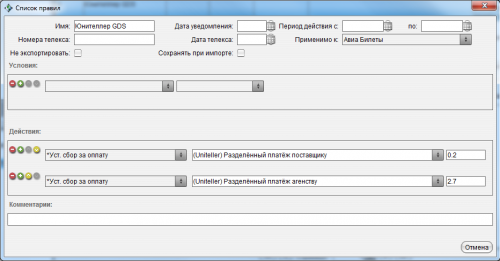
Вкладка «Прямая оплата в а/к»
На этой вкладке задаются авиакомпании и кредитные карты, для которых поддерживается раздельный платеж. Раздельный платеж позволяет осуществлять все предназначенные авиакомпании платежи непосредственно этой компании (через GDS), а на счет агентства перечисляются только суммы, предназначенные агентству. Такая схема платежей позволяет агентству экономить на банковской комиссии за счет того, что не приходится сначала зачислять деньги за билет на свой счет, а затем перечислять причитающуюся авиакомпании сумму.
В следующей таблице описываются поля этой вкладки и их назначение.
| Название поля | Описание |
|---|---|
| Авиакомпании | Название авиакомпании. Значения в этом столбце выбираются из системного справочника «Авиакомпании». |
| Типы карт | Платежные и кредитные карты, для которых поддерживается раздельный платеж для указанной в столбце Airline компании.
Чтобы выбрать поддерживаемые карты, дважды щелкните поле Авиакомпании, в открывшемся диалоговом окне Выбор из списка отметьте флажками поддерживаемые карты и подтвердите выбор щелчком кнопки Да. |
| Комментарий | Текстовое поле, в котором можно ввести любую полезную информацию об особенностях платежа, контактных лицах и т. п. |